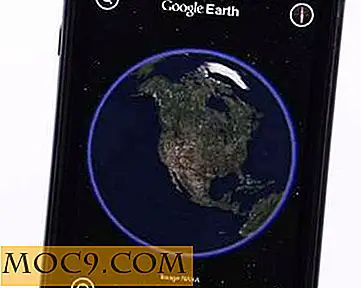Slik utfører du krypterte Google-søk fra Firefox og Google Chrome
Ganske noen dager tilbake innførte Google krypterte Google-søk. Konseptet med kryptering kommer inn i spill når Internett-tjenester bruker sikre sokkelag, bedre kjent som SSL-tilkoblinger, for å kryptere informasjonen som beveger seg mellom datamaskinen og deres tjeneste.
En kryptert tjeneste gjenkjennes av en webadresse som starter med "https", og dette er standardadressen for et e-handels- eller banksted, hvor transaksjonen av penger er involvert. Hvis du prøver å få tilgang til Paypal ved å skrive http://www.paypal.com, blir adressen omdirigert til https://www.paypal.com
Hva er Google SSL-søk og hvorfor bruke det?
SSL (Secure Sockets Layer) gir sikre forbindelser for nettlesing, e-post, direktemeldinger og andre dataoverføringer. Når du utfører et søk via en SSL-tilkobling, krypteres spørringen og søketrafikken, slik at de ikke kan leses noen mellomliggende tredjepart. Dette inkluderer Internett-leverandører, nettverksadministratorer eller kan være arbeidsgiver for kontoret.
SSL-søk er forskjellig fra det vanlige Google-søket på følgende måter:
- SSL-søk er litt tregere enn vanlig Google-søk på grunn av behovet for sikker tilkobling.
- SSL-søk støttes bare i Googles nettsøk og ikke for Google-bilder eller andre Google-produkter.
- SSL-søk kan slå av nettleserens henvisninger
Mer informasjon om Google SSL Search finner du på denne siden.
Slik bruker du krypterte Google-søk fra Firefox Search Bar
Hvis du vil endre standard søkemotor i Firefox-søkefeltet til den sikre versjonen av google, følger følgende trinn:
1. Installer Legg til i søkefeltet Firefox add-on. Denne utvidelsen gjør at nettsidens søkefunksjonalitet er tilgjengelig i Firefox-søkefeltet. Du må starte Firefox på nytt for at endringene skal tre i kraft.
2. Åpne https://www.google.com i en ny nettleserfane. Dette er jo mer "Sikker" versjon av Google, kjent som Google SSL-søk, og den er for øyeblikket i Beta.
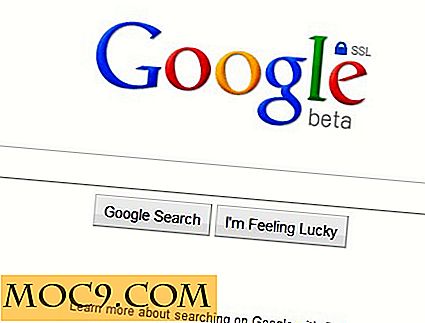
3. Høyreklikk på søkeboksen og velg "Legg til i søkefelt", som vist nedenfor

4. Dette vil åpne et popup-vindu som ber deg om å skrive inn et navn for søkemotoren. Skriv inn et navn som "Sikkert Google" eller "Google SSL" eller noe du selv velger. Du kan også legge til et søkeord i søkeordet tekstboks, men det er ikke obligatorisk.

5. Nå ser du at Google SSL-søk er lagt til i Firefox-søkefeltet. Du kan endre rekkefølgen på din foretrukne søkemotor ved å klikke på pilen som er plassert ytterst til venstre i Firefox-søkefeltet.

Det er det, Google SSL-søkefeltet er klar for handling. Når du vil bruke den sikrede versjonen av Google.com, bruk denne søkemotoren. Alternativt kan du også skrive inn https://www.google.com i adressefeltet til nettleseren eller bokmerke det som startside. Les også: Flere triks for Firefox-adresselinjen
Slik bruker du Google SSL-søk fra Google Chrome
Google Chrome har ikke en søkefelt som Firefox, men du kan bruke KB SSL Enforce-utvidelsen til å bruke den krypterte versjonen av Google. Utvidelsen registrerer automatisk om et nettsted støtter SSL-protokollen, og hvis nettstedet støtter det, viderekobler utvidelsen deg til SSL-versjonen av nettstedet.
Når utvidelsen er installert, skriv du bare Google.com i Chrome-adresselinjen, og du blir automatisk omdirigert til SSL-versjonen av Google på https://www.google.com .

Du kan bruke utvidelsesalternativene til svarteliste eller hviteliste noen utvalgte nettsteder. For eksempel: du vil kanskje svarteliste Facebook.com fordi SSL-versjonen av Facebook er kjent for å ha noen problemer med Facebook-chat. Utvidelsen utfører ikke viderekoblinger når et nettsted er satt i svartelisten eller når Google Chrome kjører i "Incognito" -modus.
Har du brukt den krypterte versjonen av Google ennå? Tror du, det er nødvendig, eller tror du at det bare er en annen måte å utføre et søk på og gjør ingen forskjell i søkeopplevelsen? Vennligst del ideene dine i kommentarfeltet.